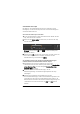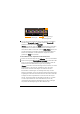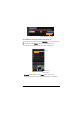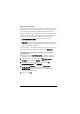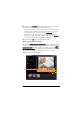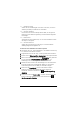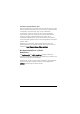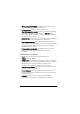Operation Manual
62 Corel Videostudio Pro - Benutzerhandbuch
4 Um nur den zugeschnittenen Clip in der Vorschau anzuzeigen,
drücken Sie [Umschalt + Leer], oder halten Sie [Umschalt]
gedrückt und klicken Sie auf Abspielen.
Hinweis: Sie können auch die Zoom-Steuerelemente verwenden,
um jedes Bild Ihres Videos auf der Zeitachse anzuzeigen und
dann Bild für Bild zu schneiden. Mit der Bildlaufleiste können Sie
schnell und einfach im Projekt navigieren. Mit einem Mausrad
können Sie außerdem auf der Zeitachse navigieren und bei
gedrückter [Strg]-Taste zoomen.
So schneiden Sie einen Clip direkt auf der Zeitachse zu
1 Klicken Sie auf einen Clip auf der Zeitachse, um ihn auszuwählen.
2 Ziehen Sie die gelben Zuschneidemarkierungen an den Seiten des
Clips, um seine Länge zu ändern. Im Vorschaufenster wird die
Position der Zuschneidemarkierung im Clip angezeigt.
Hinweis: Die Sofort-Timecode-Anzeige ist eine Funktion von Corel
VideoStudio Pro, die es Ihnen ermöglicht, Clips mit einem
bestimmten Timecode einzufügen. Die Funktion ist beim
Beschneiden und Einfügen von überlagernden Clips auf der
Zeitachse verfügbar, so dass Sie Anpassungen basierend auf dem
angezeigten Timecode vornehmen können. Die Sofort-Timecode-
Anzeige erscheint beispielsweise im Format 00:00:00.00 (00–
04.25). 00:00:00.00 gibt den aktuellen Timecode an, auf dem
sich der Clip befindet. Der Start-Ende-Bereich (00–04.25)
repräsentiert die Dauer der Überlagerung mit dem vorherigen
Clip sowie die Überlagerung mit dem nächsten Clip.
Zuschneidem
arkierungen
Markierungsanfang/
Markierungsende